Twitterでリストをうまく使いたいとおもっていますか?
リストを使うと情報をテーマごとにまとめて情報収集を効率化することができます。
この記事では効率的に情報収集するためのTwitterリスト活用5つの方法について解説します!
こんな人におすすめです。

- リストの作成方法を知りたい人
- リストのメリット・デメリットを知りたい人
- おすすめのリストの活用事例を知りたい人
Contents
リストとは?
リストとは特定のアカウントのみを追跡できるようにする機能です。
アカウントを追うのに毎回フォローをしていると、タイムラインがごちゃついてしまったり、フォローはしたくないけど情報は追いたいというケースで不便です。
リストを使うとフォローも不要で自分が追いたい情報を追うことができます。
リストはホームタブのヘッダー付近に表示されます。
以下に筆者の例を表示します。
リプ周り(テクノロジー・スタートアップ)が筆者の作成したリストです。
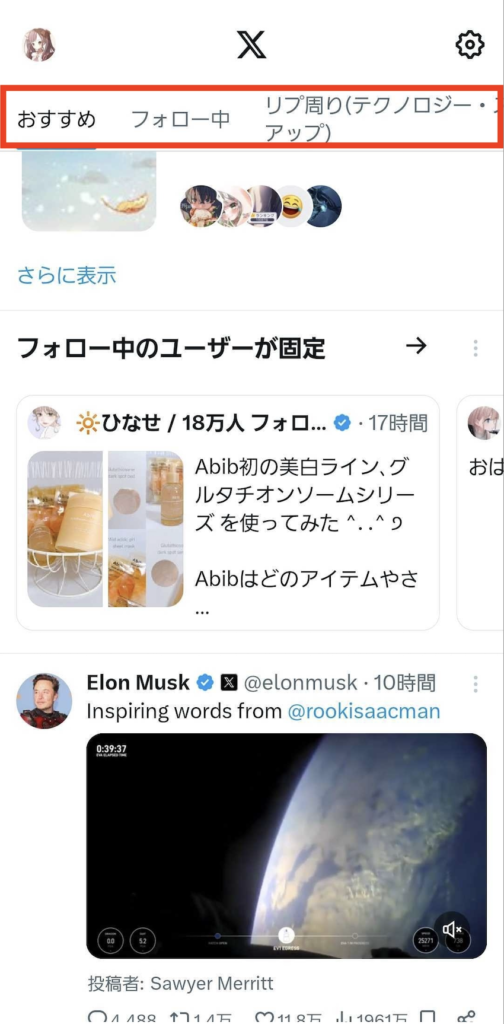
リストの作成方法
リストの作成方法と管理方法について説明しますね。
リストの作成方法
- step1メニューからリストを選ぶ
左サイドメニューからリストを選びます。
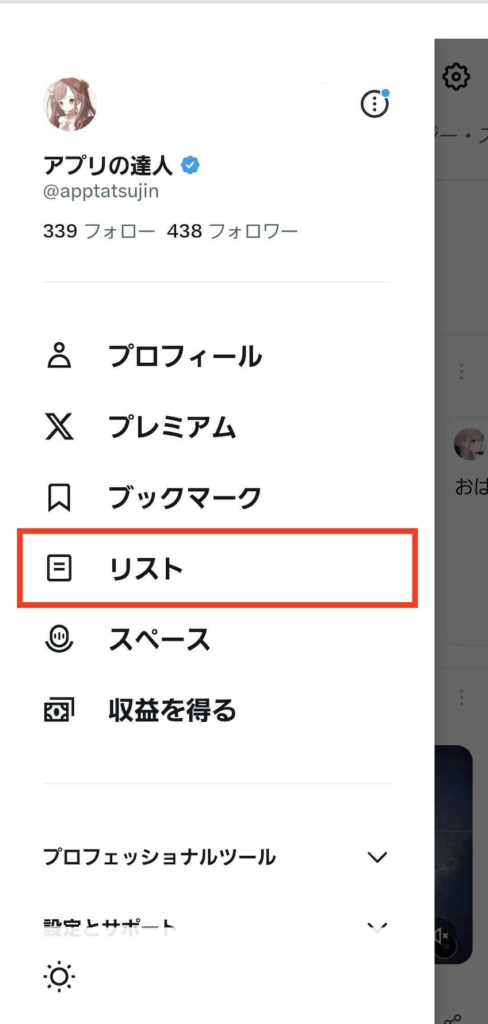
- step2追加ボタンを押す
右下のページ追加ボタンを押します。
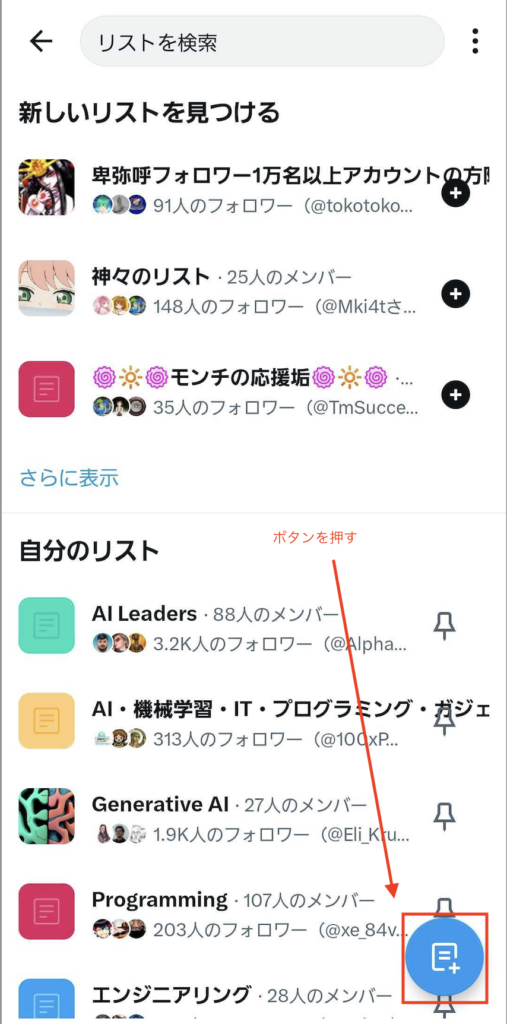
- step3リスト名を入力してリストを作成する
リスト名を入力します。
説明と公開非公開は必要に応じて入力します。
各種設定が終わったら作成を押します。

- step4リストにアカウントを追加して完了する
追加したいアカウントを検索して、右の追加ボタンを押します。
全てが終わったら右下の完了ボタンを押しましょう。
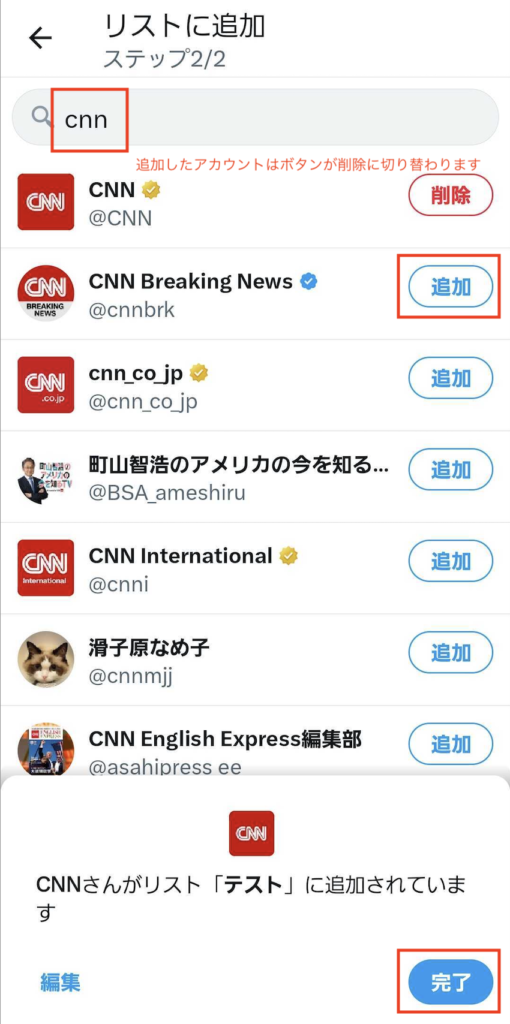
リストの管理と修正
リストを編集する際にはリストの一覧画面から該当のリストを選択します。
リストを編集ボタンを押すことでリストの編集ができます。
編集ではリスト名やリストのアカウントを追加・削除することができます。
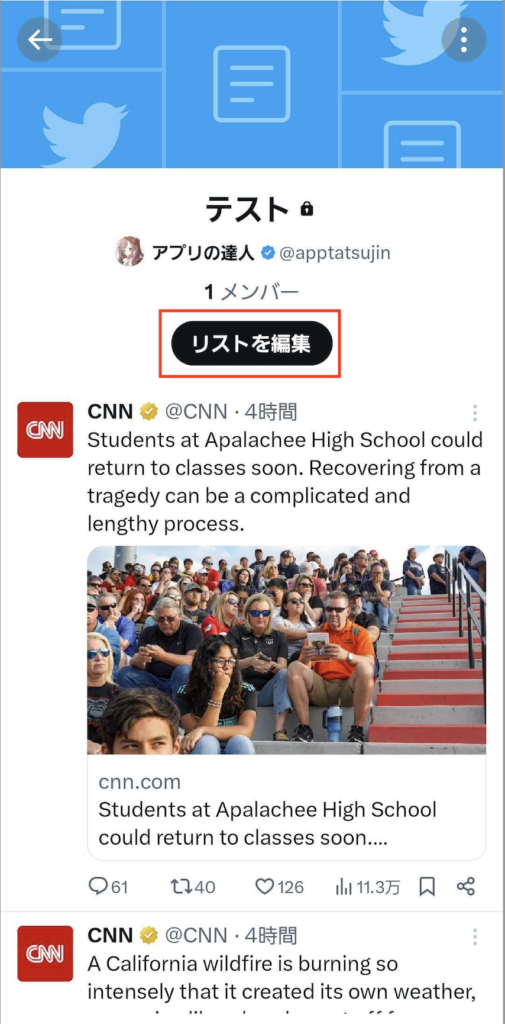
メリットとデメリット
Twitterリストは、特定のアカウントを整理し、目的に応じてカスタマイズしたフィードを作成する機能です。この機能の活用法、メリット、デメリットについて詳しく説明します。
メリット
| メリット | |
| 情報の整理 | 自分が興味を持つ分野ごとに情報を整理できるため、タイムラインが混雑しにくくなります。 |
| フォーカスが高まる | リストを使うことで目的に応じた情報に集中できるため、効果的に時間を使えます。 |
| リアルタイムの情報 | 特定の分野で発信される最新情報をタイムリーに把握することができます。 |
| 通知機能 | 特定のリストについて通知を設定すれば、重要な情報を見逃すリスクが減少します。 |
| 非公開設定 | リストを公開するか非公開にするか選べるため、プライバシーを保ちながら使える点も安心です。 |
デメリット
| デメリット | |
| メンテナンスの手間 | 継続的にアカウントを追加・削除する必要があり、手間がかかることがあります。 |
| 使い方の学習曲線 | 特に初めて使う場合、機能の使い方や最適な使い道を把握するのに時間がかかるかもしれません。 |
| 情報の偏り | リストに追加するアカウントによって情報が偏る可能性があり、バランスの取れた視点が失われることがあります。 |
| 通知の過負荷 | 通知設定を多用すると、通知が多くなりすぎて逆に管理が難しくなることがあります。 |
| リストの限界 | 一つのリストに追加できるアカウント数は5000件までです。多数のアカウントを追跡したい場合には複数のリストを作成する必要があります。また、短期間で一気に追加するとスパム扱いされてしまいます。筆者の体感では1日100件ずつくらいにしておく必要があります。 |
Twitterリスト活用法
情報収集の効率化
特定のテーマやトピックについて情報を集めたい場合、関連するアカウントを一つのリストにまとめることでTLを整理し、情報を効率的に収集できます。
信頼できるニュースソースやジャーナリストのアカウントをまとめたリストを作成するのがおすすめですよ。
ノイズの少ないTL
フォローしている全てのアカウントの投稿を見ることになる通常のタイムラインとは異なり、リストを使えば自分が特に注目したいアカウントのみの投稿を見ることができます。
特に自分が所属する業界や関心のある分野の専門家やインフルエンサーをリストに追加することで、最新のトレンドや専門的な知見を得ることができてよいですよ。
競合他社や顧客のモニター
ビジネスにおいて、競合他社や業界の主要なプレイヤーをリストにまとめておくことで、最新の動向やトレンドを迅速にキャッチすることができます。
また、顧客や見込み客をリストに追加して、彼らの課題やニーズを理解し、よりパーソナライズされた対応を考えることも有効です。
エンタメ・趣味
エンターテインメントや趣味に関するリストを作成し、休憩時間やリラックスしたい時に見ることで、心の健康を保つ一助とすることも可能です。
個人ファミリー&フレンドリスト
仲の良い友人や家族など、特に親しい人々のツイートを見逃さないように専用のリストを作成すると便利です。
学習リソースのリスト
自己学習用に、例えばプログラミング、英語学習、マーケティングなど、特定の分野の学習リソースアカウントをフォローしておくと効率的です。
イベント追跡
特定のイベント(例:カンファレンス、セミナー)の公式アカウントやスピーカー、参加者をリストに追加することで、イベントの情報をリアルタイムで追跡できます。
おすすめリスト活用例
Twitterリストは特定のアカウントをまとめて管理したり、特定のテーマや興味に関するツイートを効率的にチェックするのに非常に便利な機能です。以下では、Twitterリストの活用法とおすすめのリスト活用例について詳しく説明します。
ニュースリスト
ニュースには国際ニュースと国内ニュースがあります。
それぞれ分けて管理するとよいですよ。
| アカウント | URL |
| CNN | https://x.com/cnnbrk |
| BBC | https://x.com/BBC |
| Reuters | https://x.com/ReutersJapanBiz |
| The New York Times | https://x.com/nytimes |
| NHK | https://x.com/nhk_news |
| 日経新聞 | https://x.com/nikkei |
| 読売新聞 | https://x.com/Yomiuri_Online |
ビジネス&スタートアップリスト
起業家、ベンチャーキャピタリスト、ビジネスニュースメディアのリストを追加することで社会の流れを把握することができます。
以下に良いものを挙げます!
| アカウント | URL |
| TechCrunch | https://x.com/TechCrunch |
| FastCompany | https://x.com/FastCompany |
テクノロジーリスト
有名なテクノロジー企業の公式アカウントやトップエンジニア、技術ブロガーをフォローしておくと、テクノロジーのトレンドをキャッチアップすることができます。
技術のキャッチアップができていないと感じているエンジニアの方は必要に応じてリストを作成しましょう。
以下に良いものを挙げます!
| アカウント | URL |
| GitHub | https://x.com/github |
| Stack Overflow | https://x.com/StackOverflow |
| Ars Technica | https://x.com/arstechnica |
趣味リスト
自分の趣味に関するアカウントをまとめることで新しい楽しみを見つけることができます。
例えば、旅行(Lonely Planet)、料理(NYT Cooking)、写真撮影(National Geographic)などです。。
地域特化リスト
自分が住んでいる地域やよく訪れる場所に関連するニュースソースやイベント情報を共有するアカウントのリストを作るのも有用です
語学学習リスト
言語学習のためのアカウントをまとめるのも有用です。
| アカウント | URL |
| Duolingo | https://x.com/duolingo |
| BBC Learning English | https://x.com/learning_bbc |
リスト管理のコツ
- リスト名と説明を明確に
- 定期的に更新
- プライベートとパブリックの使い分け
リストはリスト名と説明を明確にして一目で何に関するリストか分かるようにします。
また、リストの内容が古くならないように、新しいアカウントの追加や不適切なアカウントの削除をしたり定期的に更新をしましょう。
公開したくない情報は「プライベートリスト」に設定し、一般公開しても良いものは「パブリック」にすることも重要です。

Twitterリストを活用することで、自分の関心に合った情報を効率的に収集し、Twitterのタイムラインを整理整頓することができます。ぜひご自身の用途に合わせて、リストを活用してみてください。
